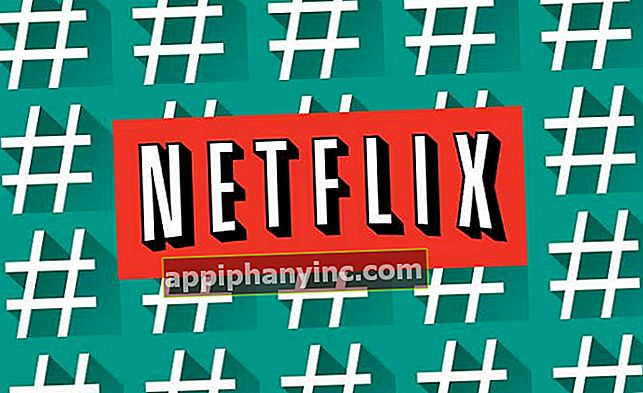Sådan sparker du en ubuden gæst fra dit Wi-Fi-netværk (for evigt) - The Happy Android

Netflix er for langsom på bestemte tidspunkter af dagen, og du har mistanke om, at der er noget galt? Downloadhastigheder er faldet betydeligt, og du er ikke sikker på hvorfor, men alt lugter lidt af singe for dig? Du har måske en ubuden gæst fra din dyre internetforbindelse, kammerat!
Vittigheder til side, i mange år er wifi-infiltrationssystemer blevet det daglige brød og smør, og sandheden er, at det ikke er nødvendigt at være en hacker fra Mr. Robot at snige sig ind i dagens standard trådløse netværk. Ethvert godt rottebarn med en internetforbindelse og lidt fritid kan få vores adgangskode, og hvis den er usikker og ikke tiltrækker meget opmærksomhed, indser vi måske ikke engang deres forseelser ...
Derfor skal vi ud over at oprette en sikker adgangskode og ændre de nøgler, der kommer som standard i routeren, yderligere foranstaltninger. For et par uger siden diskuterede vi, hvordan man opretter en adgangskontrol ved hjælp af hvide lister, og sandheden er, at det er en af de mest sikre filtreringsmetoder, der findes.
Hvorfor ikke oprette en hvidliste med adgang?
Oprettelse af hvide lister kræver dog, at vi skal identificere alle vores pålidelige enheder en efter en, noget der kan tage lang tid, hvis vi har flere gadgets derhjemme, herunder computere, tablets, smartphones og anden trådløs fauna (uanset enhederne af lejlighedsvise gæster). Derudover bliver vi også nødt til det husk at hvidliste enhver ny enhed lad ham komme ind i huset, hvis vi ønsker, at han skal have adgang til Internettet.
Tværtimod, hvis vi allerede har identificeret indtrængerens IP og MAC, er det enkleste at oprette en sortliste over WiFi-adgang i routerens administrationspanel. På denne måde vil vi blokere adgangen permanent og undgå større hovedpine i fremtiden.
Kender du stadig ikke indtrængerens IP- og MAC-adresse?
Før vi begynder at gå rundt med routerens ledelsespanel, skal vi være klar over IP-adressen og frem for alt MAC-adressen til den pågældende ubuden gæst. En af de hurtigste måder at få disse oplysninger på og slippe af med tvivl er at installere Fing-appen.

 Download QR-kode Fing - Netværksscannerudvikler: Fing Begrænset pris: Gratis
Download QR-kode Fing - Netværksscannerudvikler: Fing Begrænset pris: Gratis Med dette gratis værktøj til Android kan vi identificere alle enheder, der er tilsluttet netværket ganske komfortabelt og holde en kontrolleret registrering. Når vi har installeret Fing, skal vi bare slukke for alle enheder, der er tilsluttet WiFi.
 Med Fing kan vi med det samme se alle de enheder, der er forbundet til netværket.
Med Fing kan vi med det samme se alle de enheder, der er forbundet til netværket.På dette tidspunkt tænder vi den første enhed, forbinder den til netværket, og når Fing registrerer den, tildeler vi den et navn (“Dagligstue bærbar computer”, “min søsters mobil”, “PS4" etc.). Derefter gentager vi den samme proces, indtil vi har alle hjemmeenhederne tændt og forbundet til internettet.

Enhver anden enhed, der ser ud tilsluttet i Fing, og som ikke har en etiket eller navn givet af os under denne proces, vil utvivlsomt være en uautoriseret ubuden gæst- Skriv din IP-adresse og MAC ned.
Det skal bemærkes, at ja, at Fing er i stand til at opdage typen af enhed og undertiden endda fabrikat eller model af den. Derfor er det mange gange muligt at identificere ubudne gæster uden at skulle slukke og tænde for Wi-Fi-enhederne derhjemme.
Bemærk: Husk, at IP-adressen på routeren og enhver stationær computer, der er forbundet med et Ethernet-kabel, også vises. Forveks dem ikke med tyven.
Sådan oprettes en sortliste til WiFi-adgang
Nu hvor vi har MAC for den enhed, vi vil blokere, skal vi bare åbne browseren og indlæse routerens administrationsside. Dette er normalt på URL //192.168.0.1 eller //192.168.1.1.
Når vi er inde, ser vi efter konfigurationsmenuen dedikeret til MAC-filtrering. Afhængigt af den router, vi har, kan vi finde det et eller andet sted, selvom det normalt er i afsnittet "Sikkerhed" eller i de avancerede indstillinger i "Trådløst netværk" eller "WiFi".
For at illustrere dette eksempel har vi brugt en TP-Link-router: i dette tilfælde vil vi gå til “Sikkerhed -> Adgangskontrol”. Her aktiverer vi “Adgangskontrol"Og vælg"Standardadgangstilstand: Sort liste”.

For at afslutte, på listen over enheder på den sorte liste skal du klikke på “Tilføje”Og vi vedhæfter MAC for den ubudne gæst, som vi har identificeret med Fing-appen.

Efter ændringerne er anvendt, wifi-tyven du kan ikke bruge enheden igen at oprette forbindelse til vores netværk, da MAC er data leveret af producenten, og i modsætning til IP-adressen er det ikke noget, der kan ændres (vi kan maskere den originale MAC ved at oprette en virtuel MAC, men den fysiske adresse forbliver den samme).
Har du Telegram installeret? Modtag det bedste indlæg for hver dag den vores kanal. Eller hvis du foretrækker det, kan du finde ud af alt fra vores Facebook-side.